火狐设置浏览器UA为Opera
来源:网络收集 点击: 时间:2024-02-27【导读】:
火狐浏览器怎么设置浏览器UA为Opera,不少人不知道怎么设置,接下来用图解的形式介绍给大家怎么设置。工具/原料more火狐浏览器Windows 7方法/步骤1/7分步阅读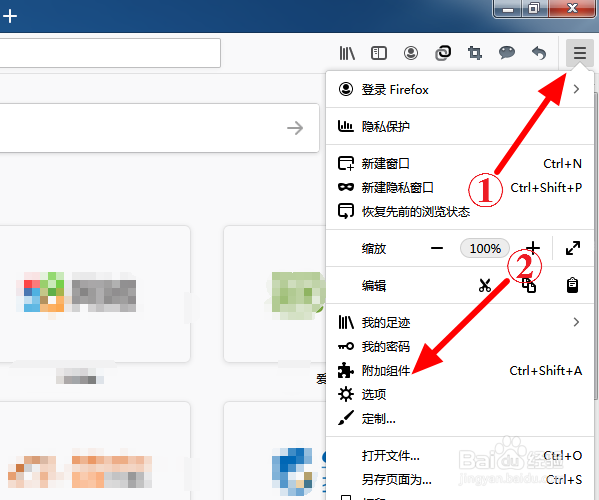 2/7
2/7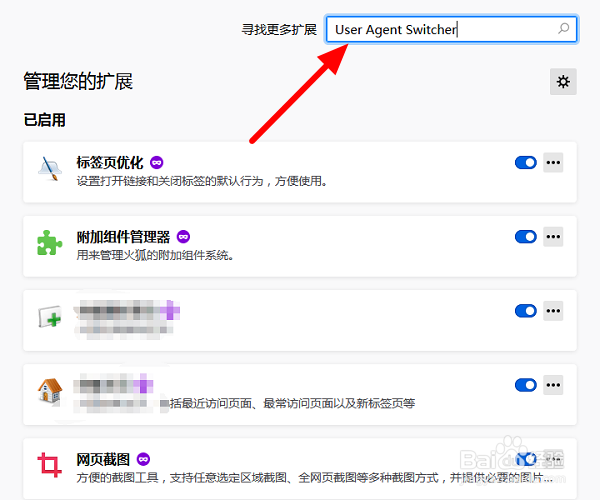 3/7
3/7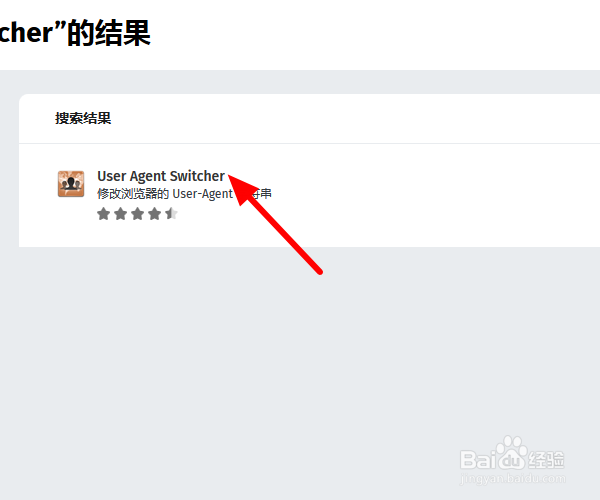 4/7
4/7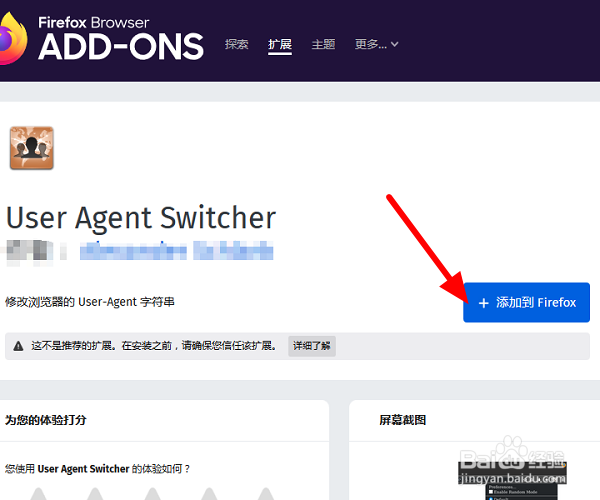 5/7
5/7 6/7
6/7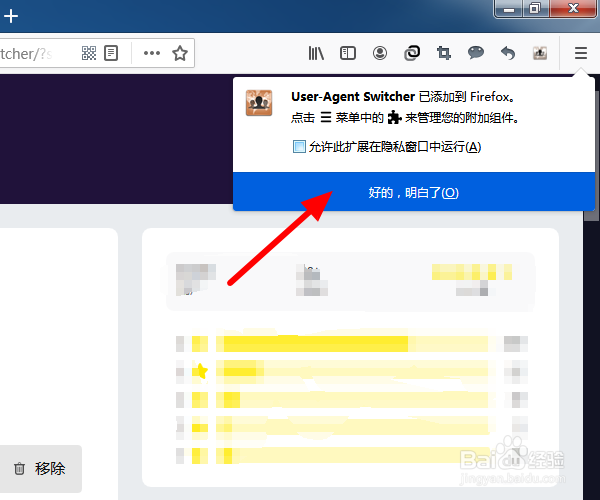 7/7
7/7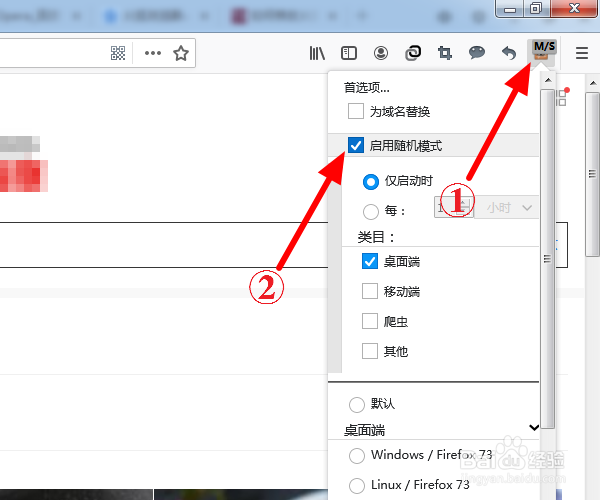 总结1/1
总结1/1
电脑开机打开火狐浏览器,进入后点击右上角主菜单“≡”,在出现的下拉中点击“附加组件”;
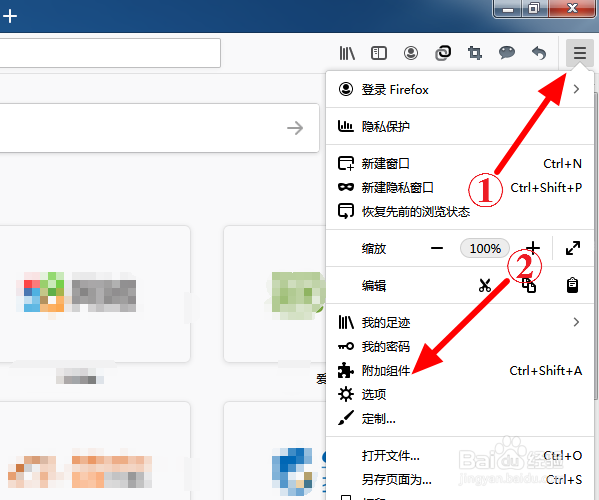 2/7
2/7在附加组件中点击上方搜索框,输入“user Agent Switcher”,点击“回车”;
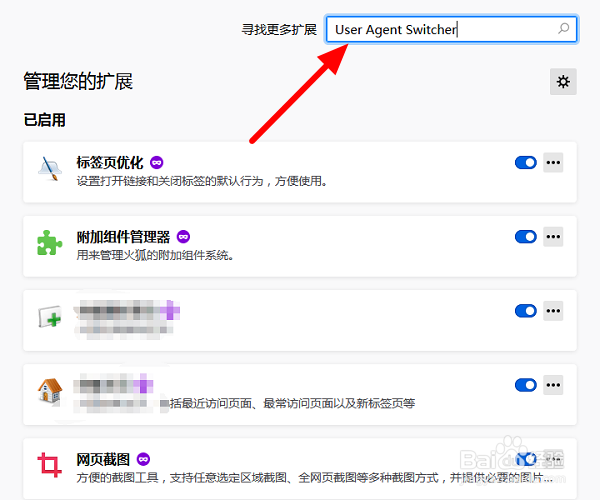 3/7
3/7点击进入搜索出的扩展程序;
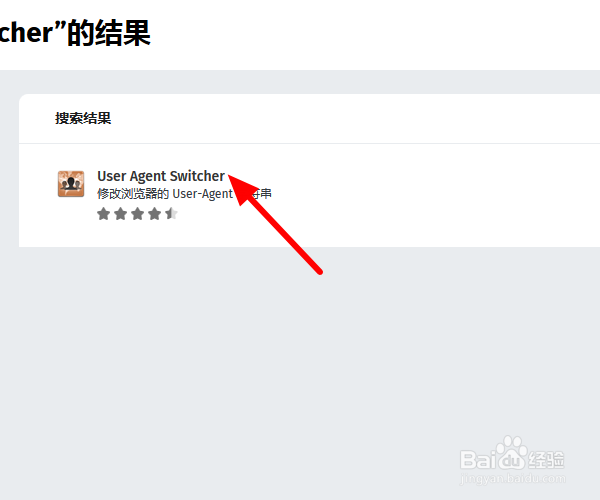 4/7
4/7进入扩展程序的详情页面,点击“添加至Firefox”;
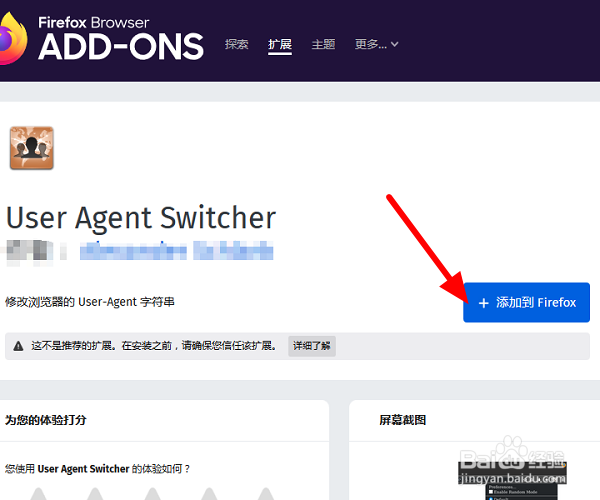 5/7
5/7弹出选项框,“添加user Agent Switcher吗?”,点击“添加”;
 6/7
6/7弹出提示窗口,“user Agent Switcher已添加到Firefox”,点击“好的,明白了”;
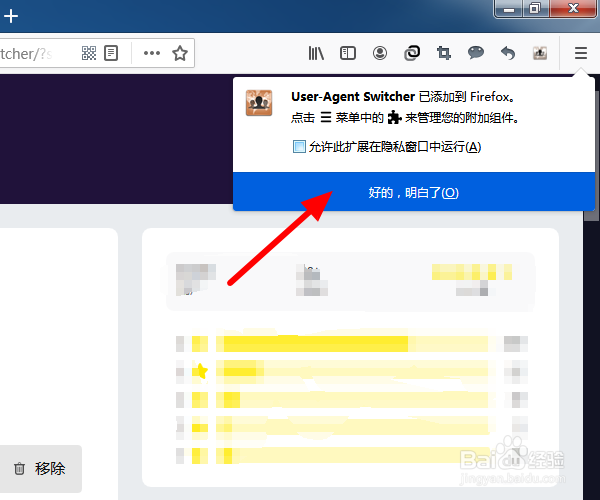 7/7
7/7此时可以看到在主菜单“≡”左边扩展程序的位置出现一个新的扩展程序的图标,点击图标,出现下拉,将“启用随机模式”打√,在点击浏览器其它位置设置完成,或者有特殊要求的根据自己的实际情况配置。
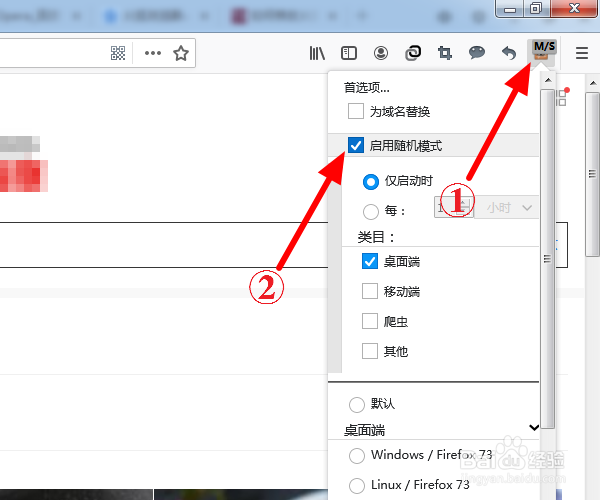 总结1/1
总结1/1【1】打开浏览器,点击 ≡附加组件;
【2】搜索框输入 user Agent Switcher,点击回车;
【3】点击 扩展程序添加至Firefox添加;
【4】弹出提示窗口,点击 好的,明白了;
【5】点击 图标,将启用随机模式打√。
火狐浏览器版权声明:
1、本文系转载,版权归原作者所有,旨在传递信息,不代表看本站的观点和立场。
2、本站仅提供信息发布平台,不承担相关法律责任。
3、若侵犯您的版权或隐私,请联系本站管理员删除。
4、文章链接:http://www.1haoku.cn/art_158046.html
上一篇:PS怎样用画笔绘制等间距形状?
下一篇:儿童手工制作漂亮小纸灯笼的做法教程
 订阅
订阅